Endre på en undersøkelse
Denne veilederen viser hvordan du endrer på en ferdigdefinert undersøkelse
Denne veilederen viser hvordan du endrer på en undersøkelse
1. Undersøkelser
Gå til modulen Undersøkelser
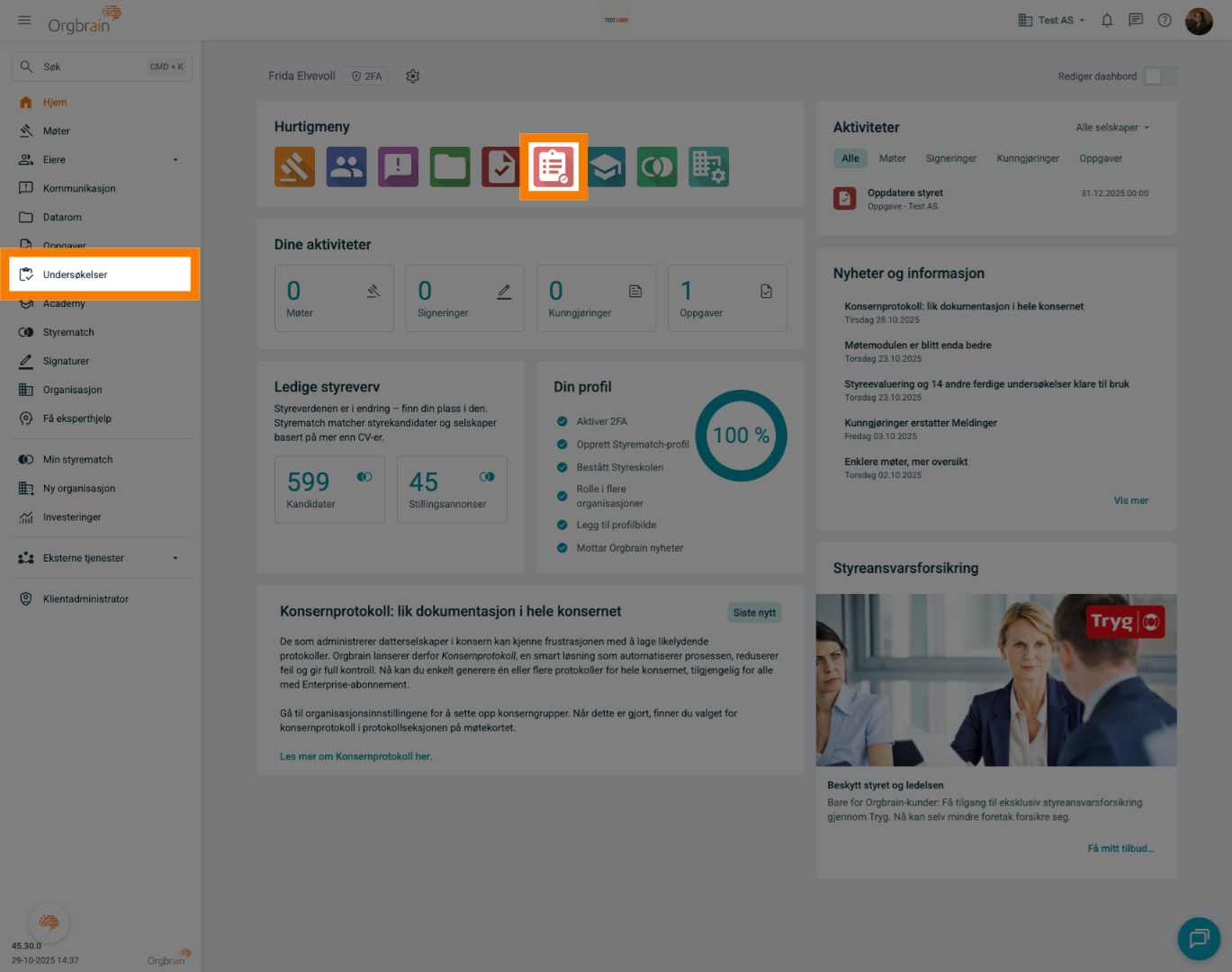
2. Administrer
Naviger til Administrer
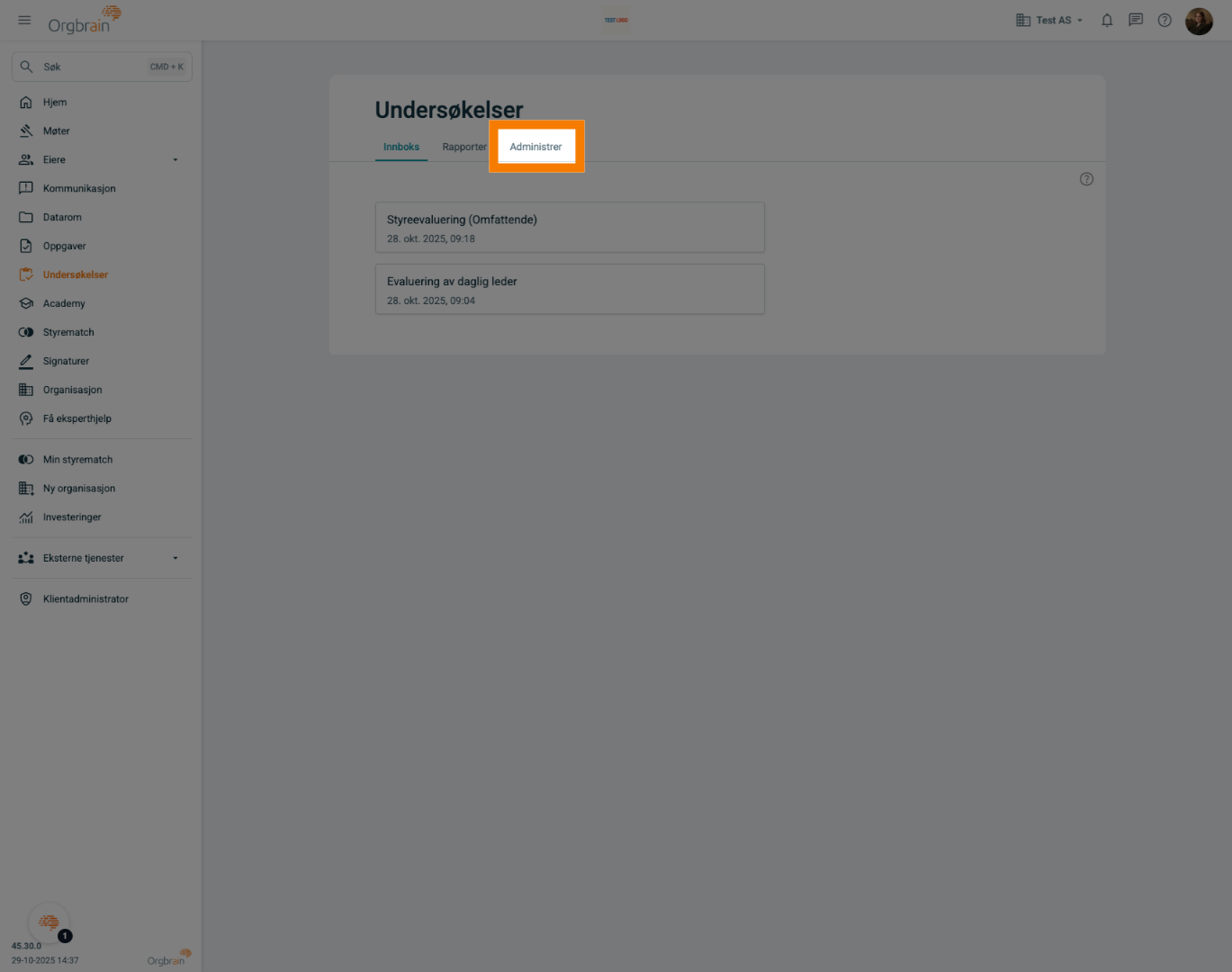
3. Åpne undersøkelsen
Klikk på undersøkelsen du ønsker å endre
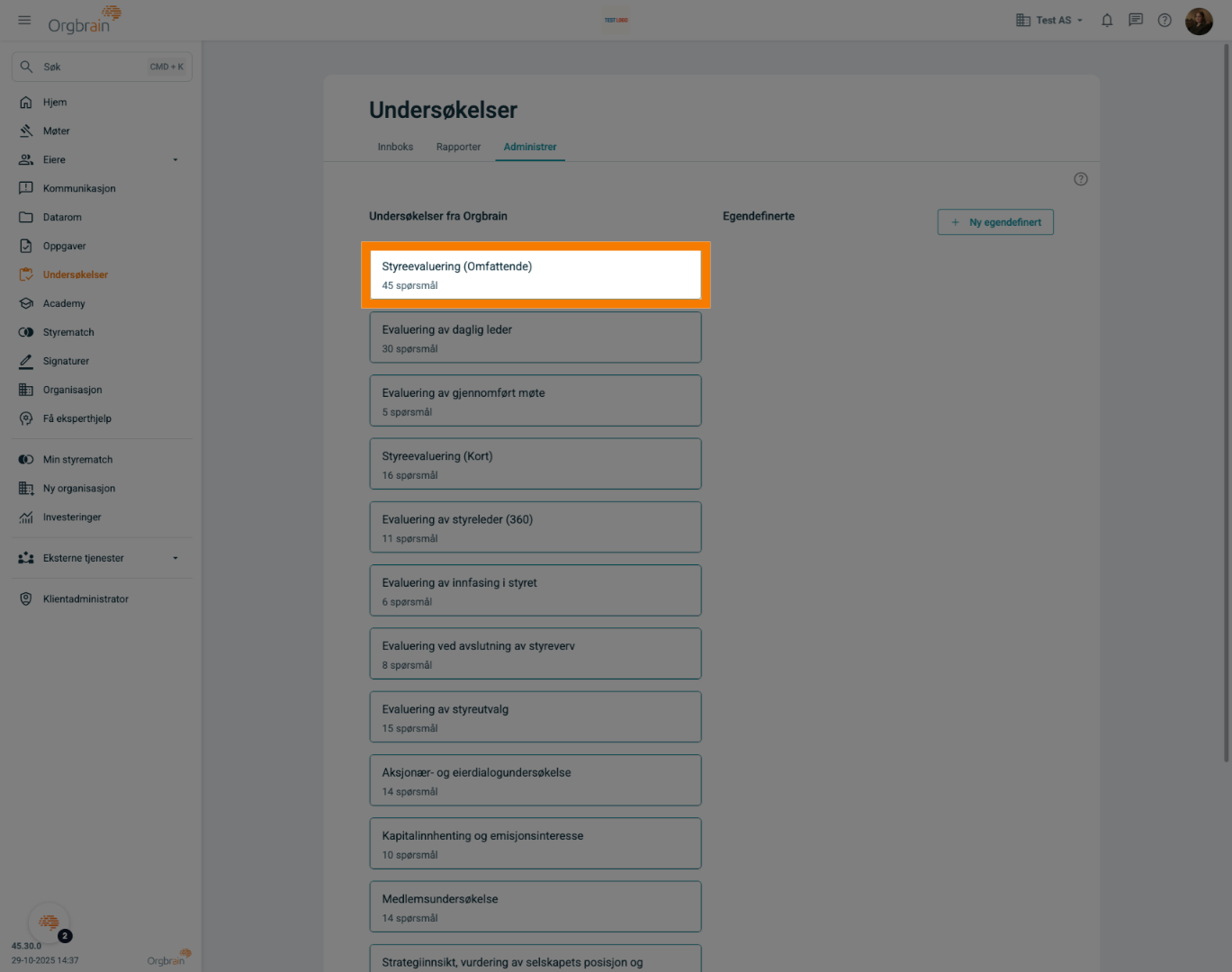
4. Kopier skjema
Klikk videre på Kopier skjema
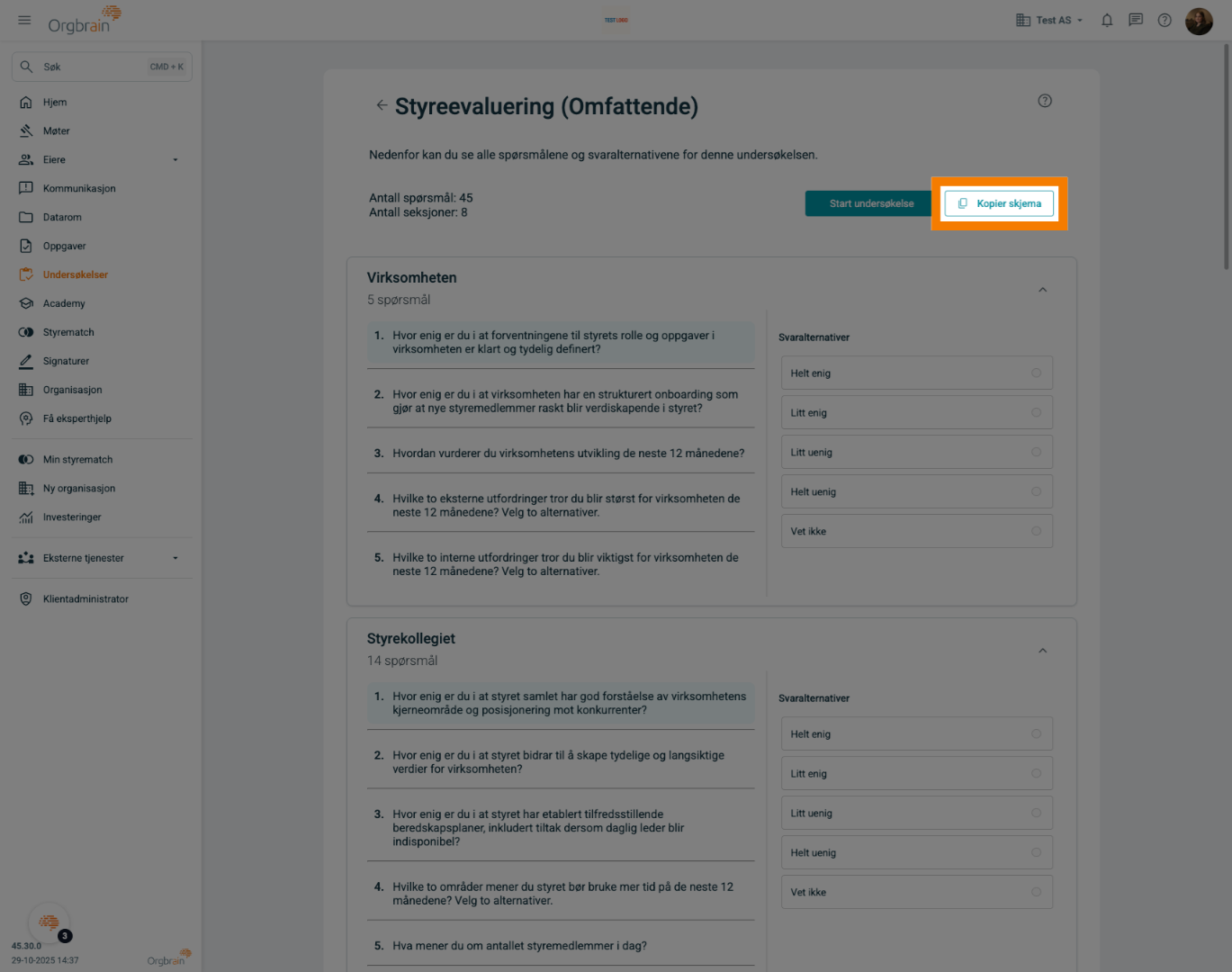
5. Bekreft
Bekreft at du ønsker å lage en kopi
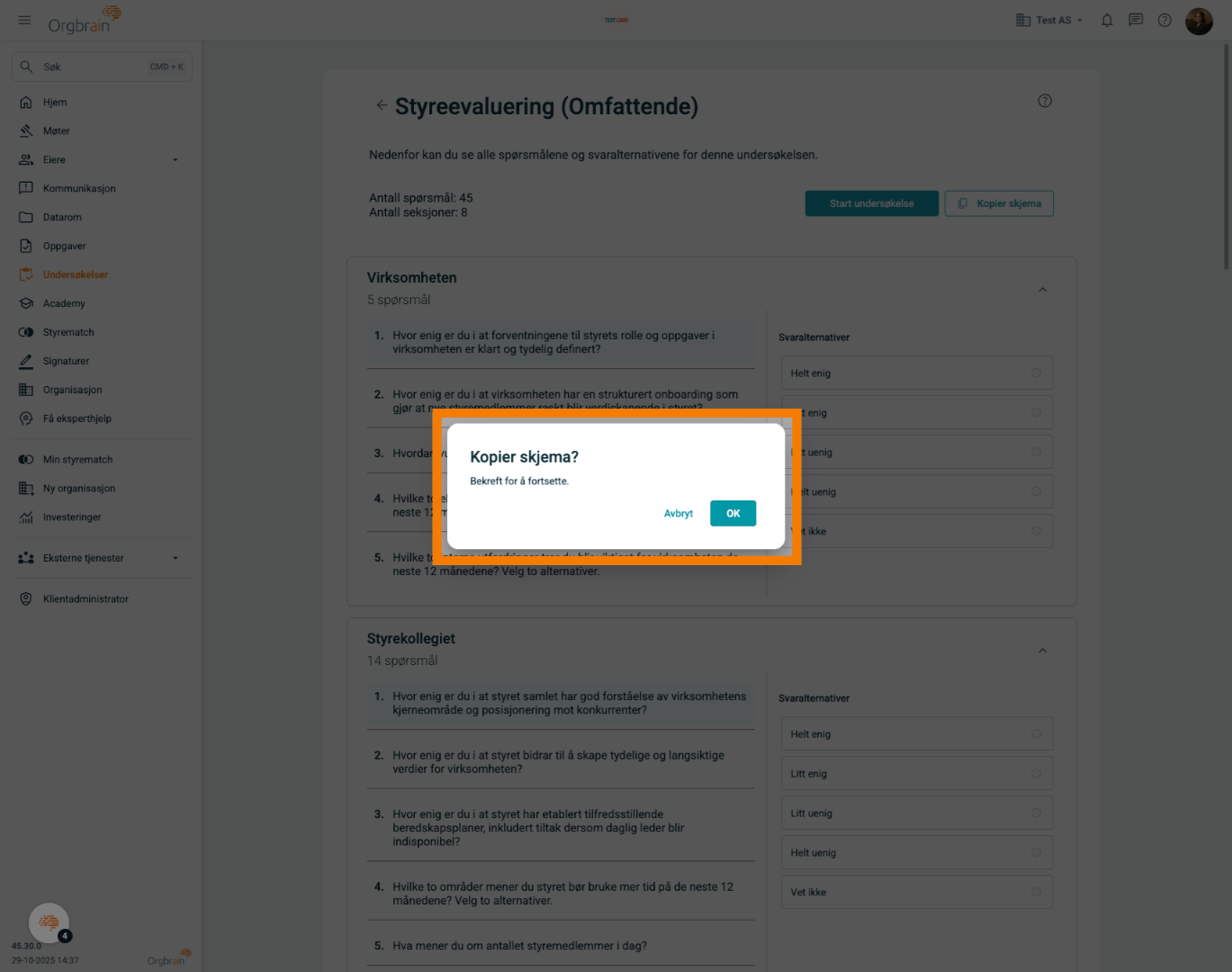
6. Rediger
Klikk på Rediger
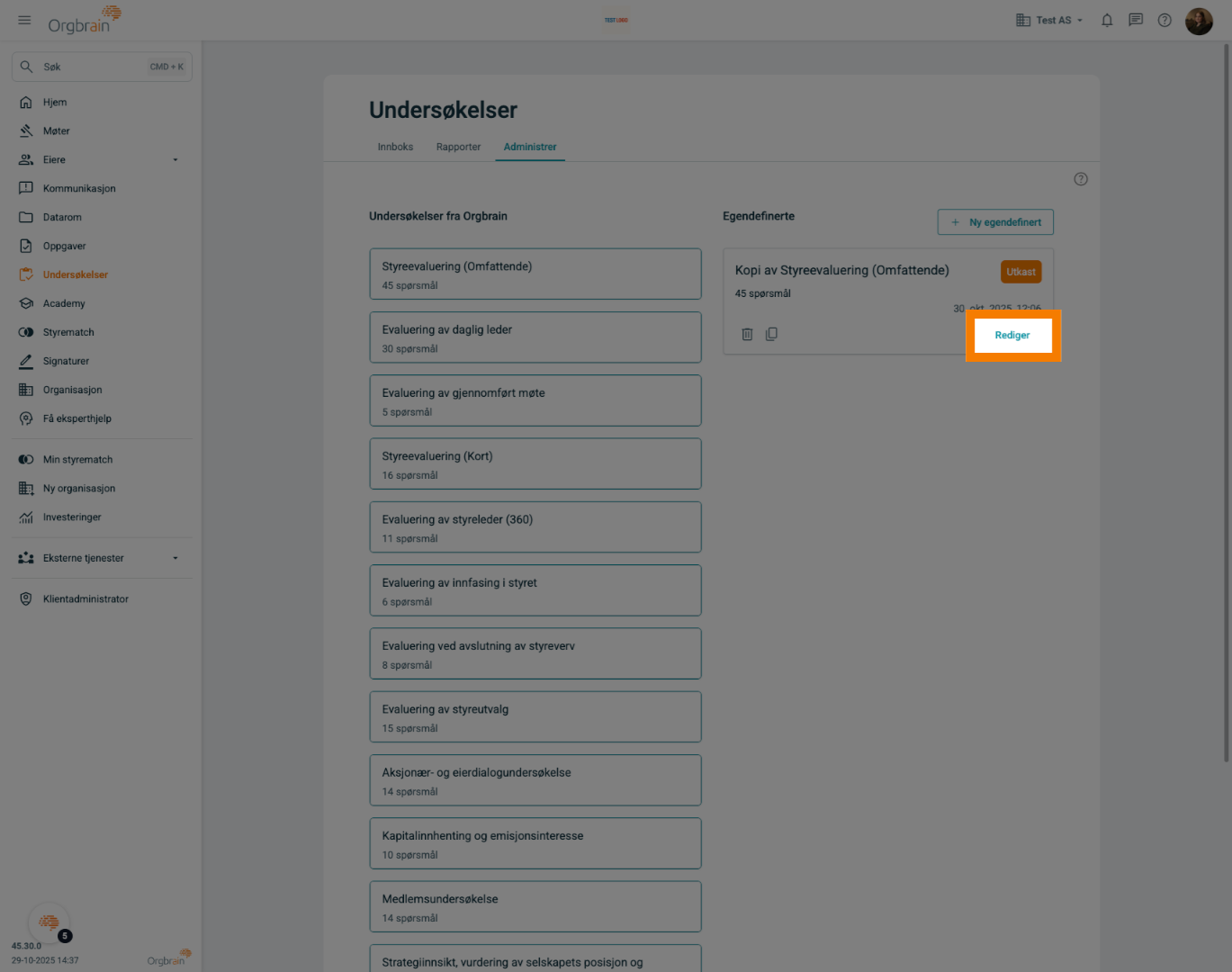
7. Undersøkelsen
Du kan nå endre all informasjon i undersøkelsen
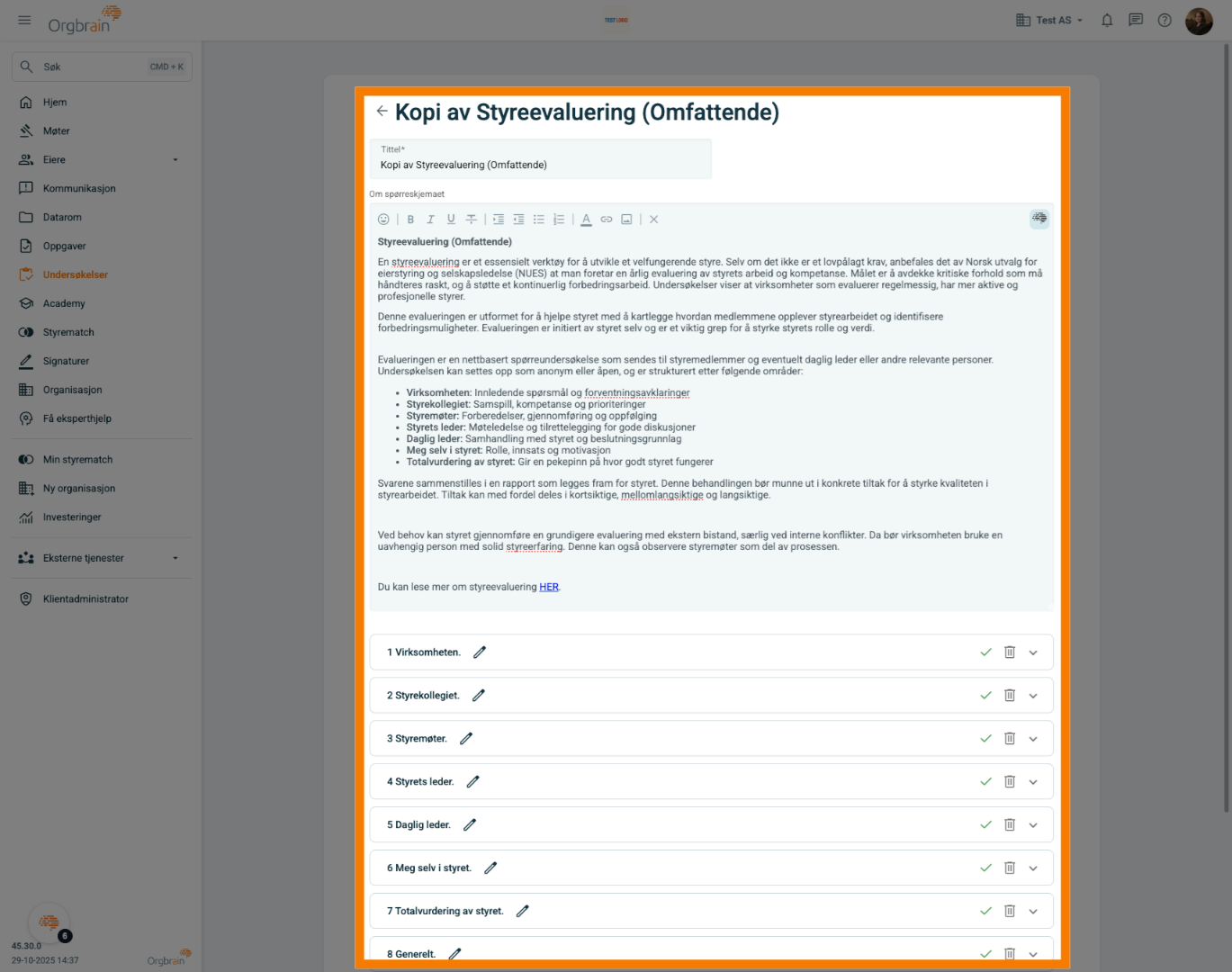
8. Slett seksjon
Hele seksjoner med spørsmål kan slettes
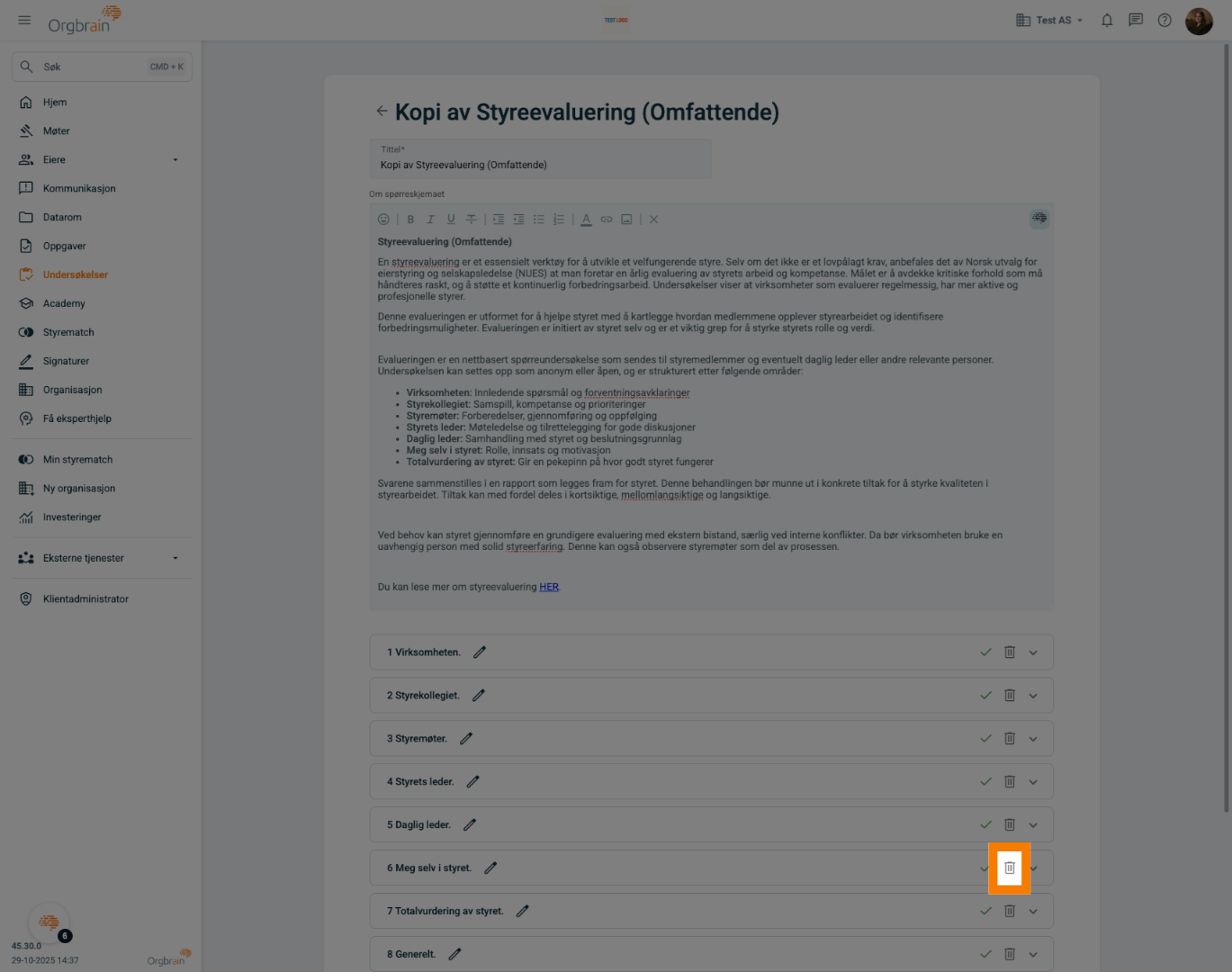
9. OK
Når noe slettes, må du bekrefte handlingen
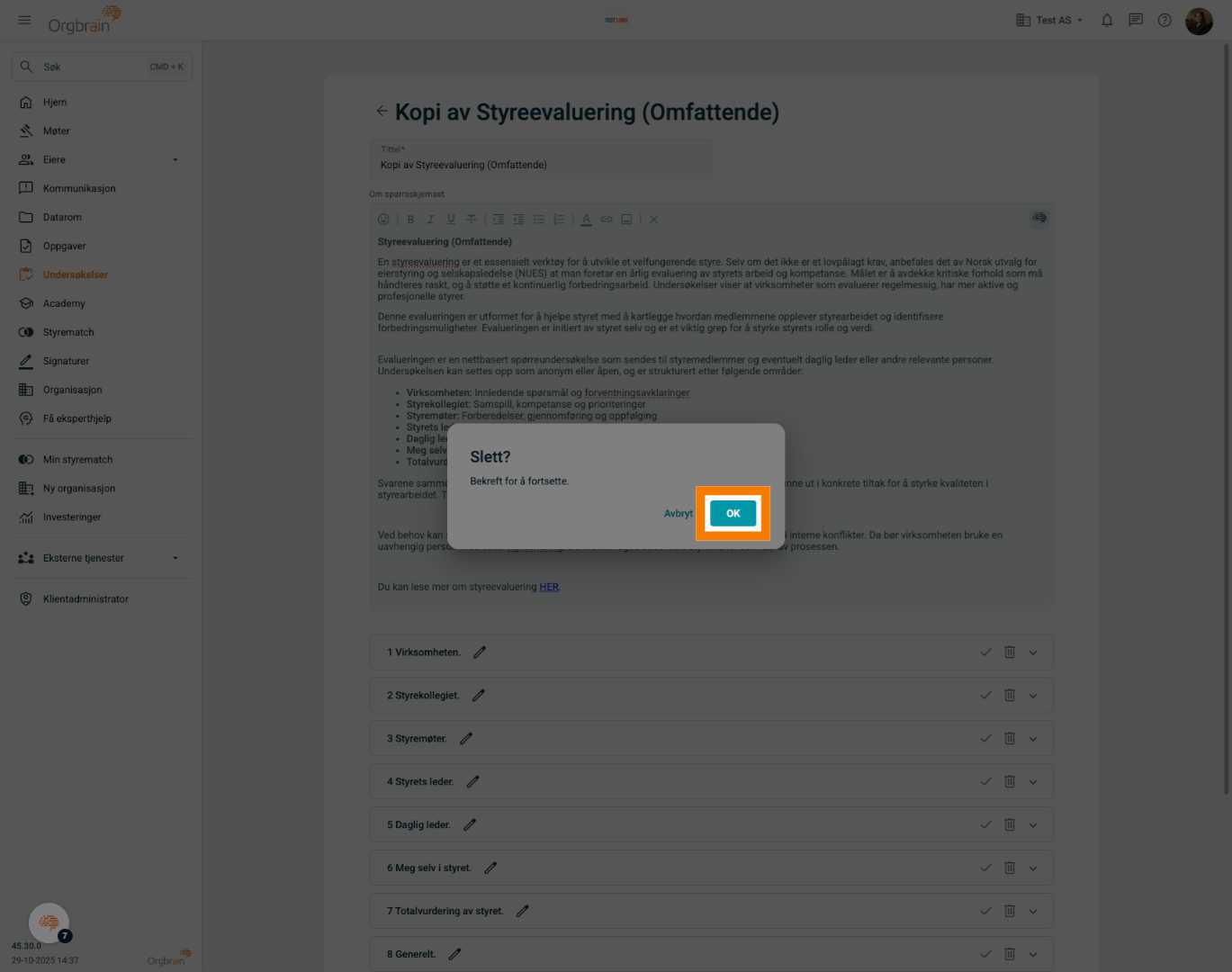
10. Legg til
I en seksjon kan du både slette og legge til nye spørsmål
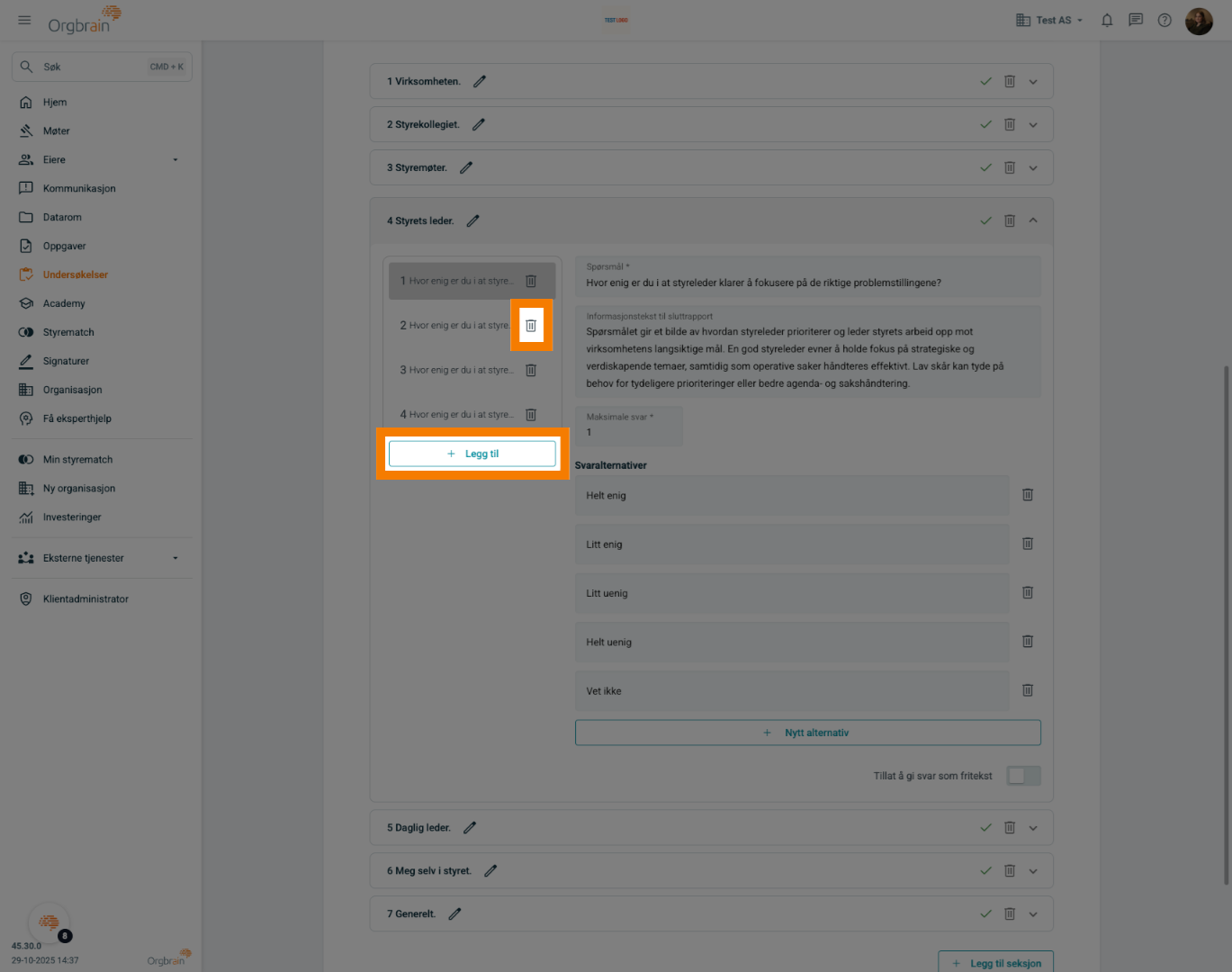
11. Rediger spørsmål
Du kan også redigere eksisterende spørsmål
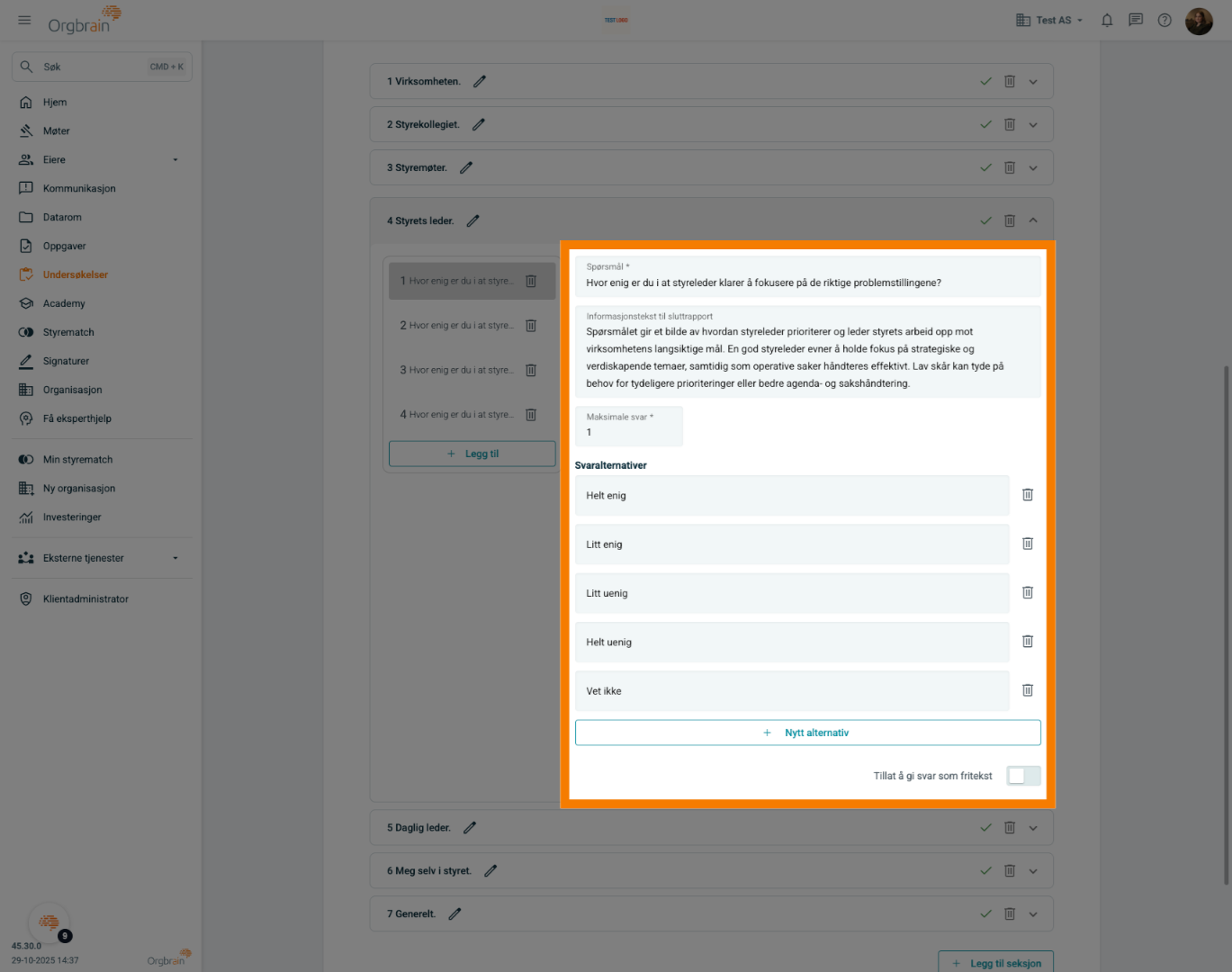
12. Legg til seksjon
Ny seksjon kan legges til
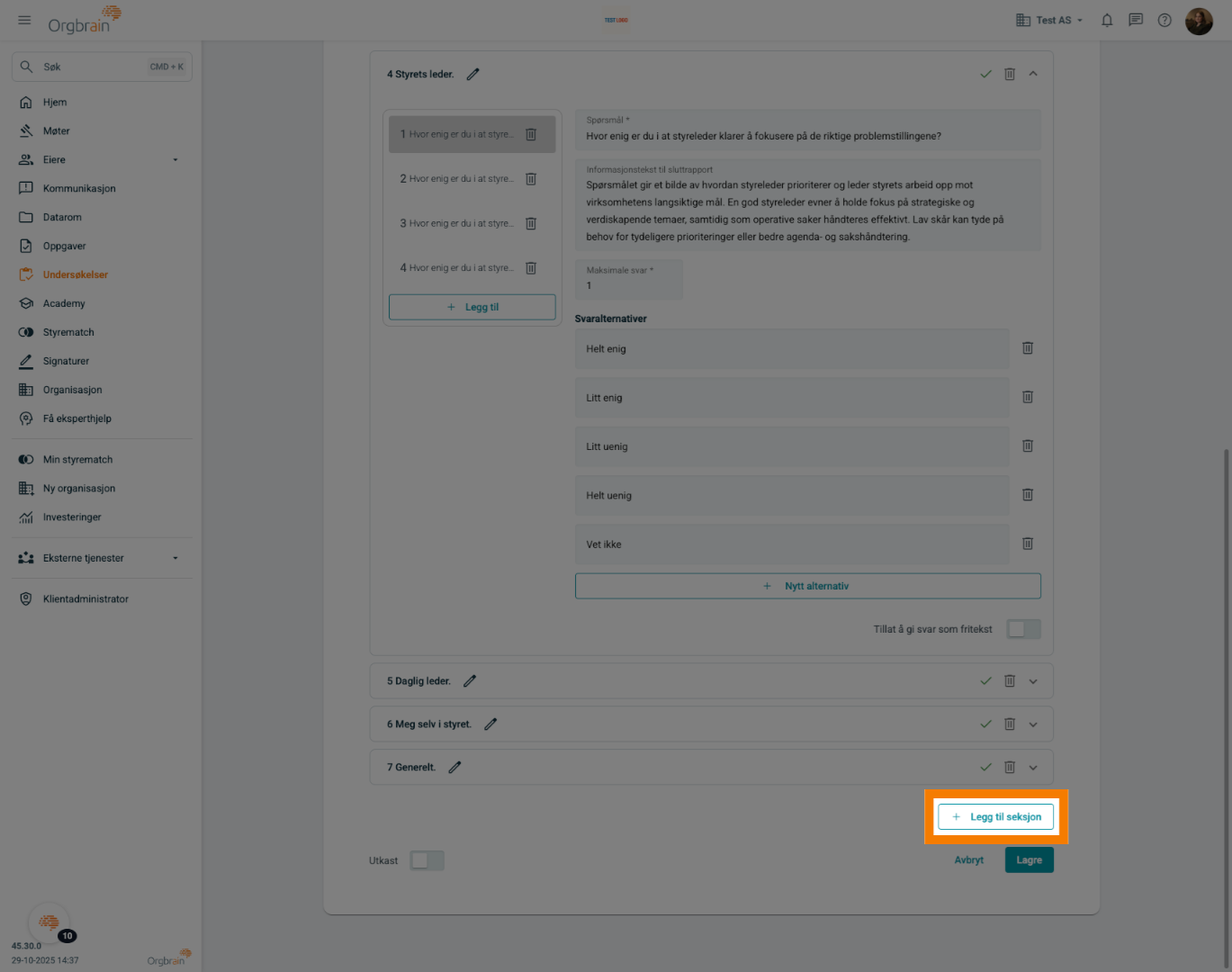
13. Utkast
Huk av bryteren for å indikere at undersøkelsen er klar til utsendelse
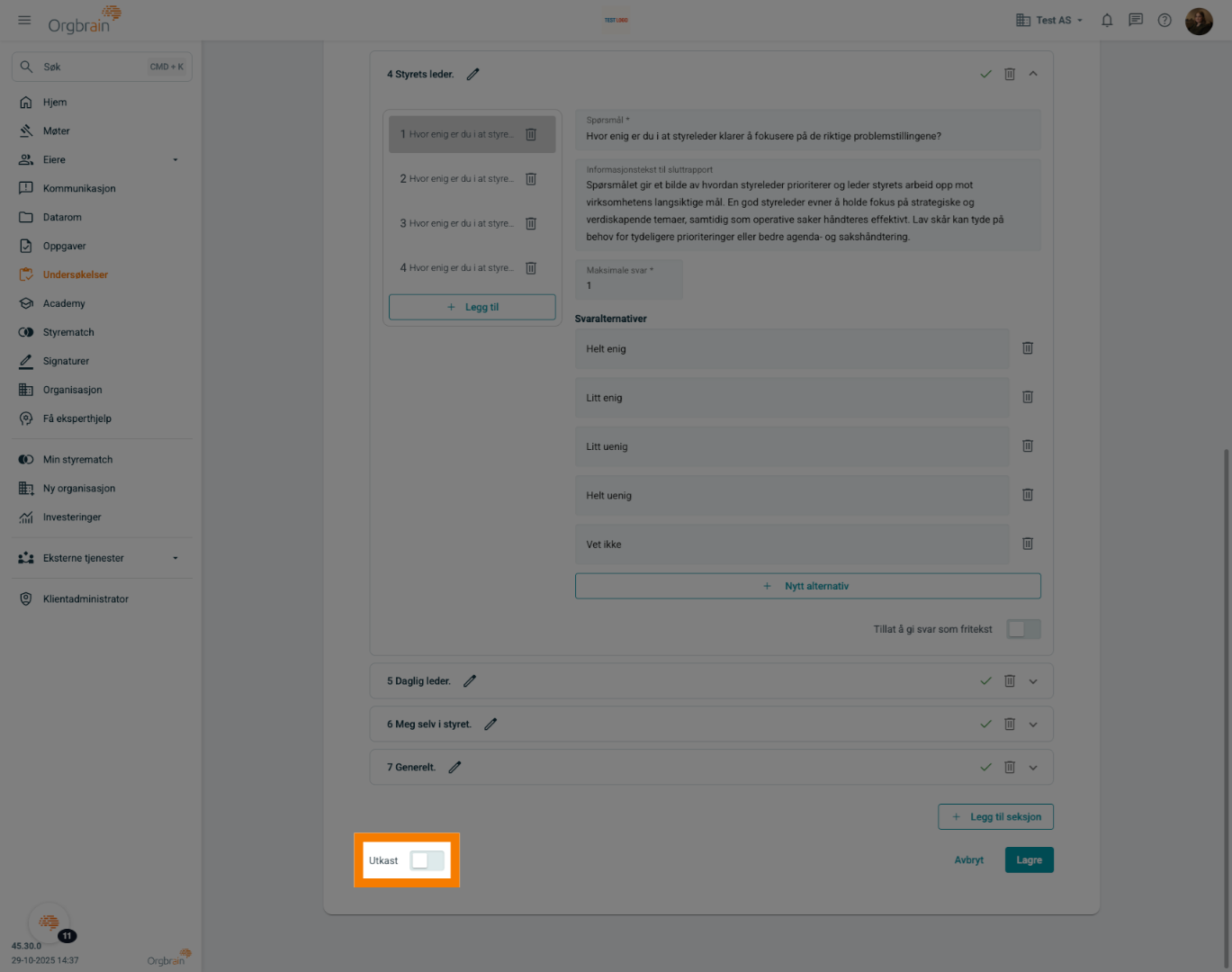
14. Lagre
Husk å lagre når alle endringer er gjort
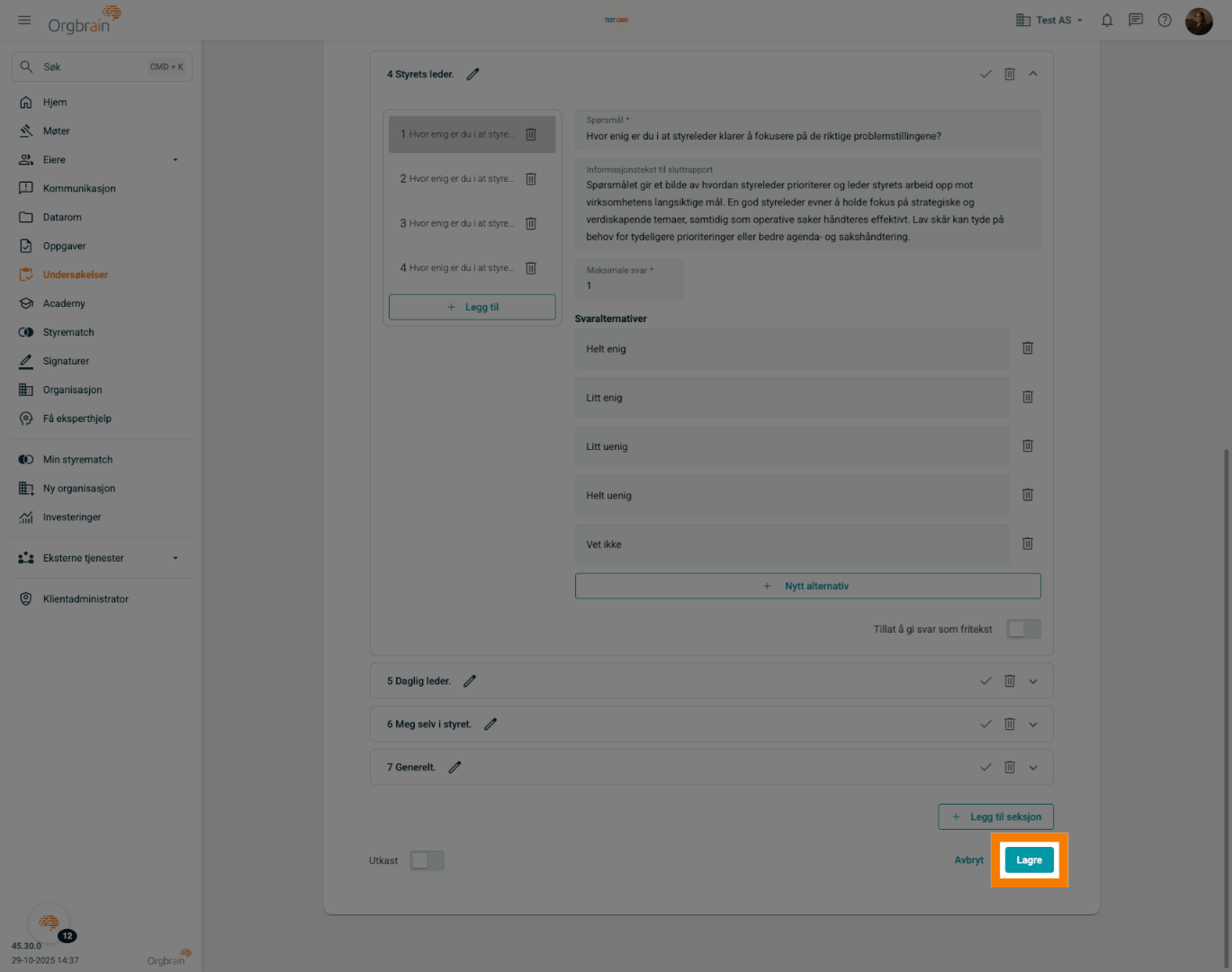
15. Start undersøkelsen
Undersøkelsen finner du under egendefinerte. Klikk på Undersøkelsen for å invitere brukere til å svare
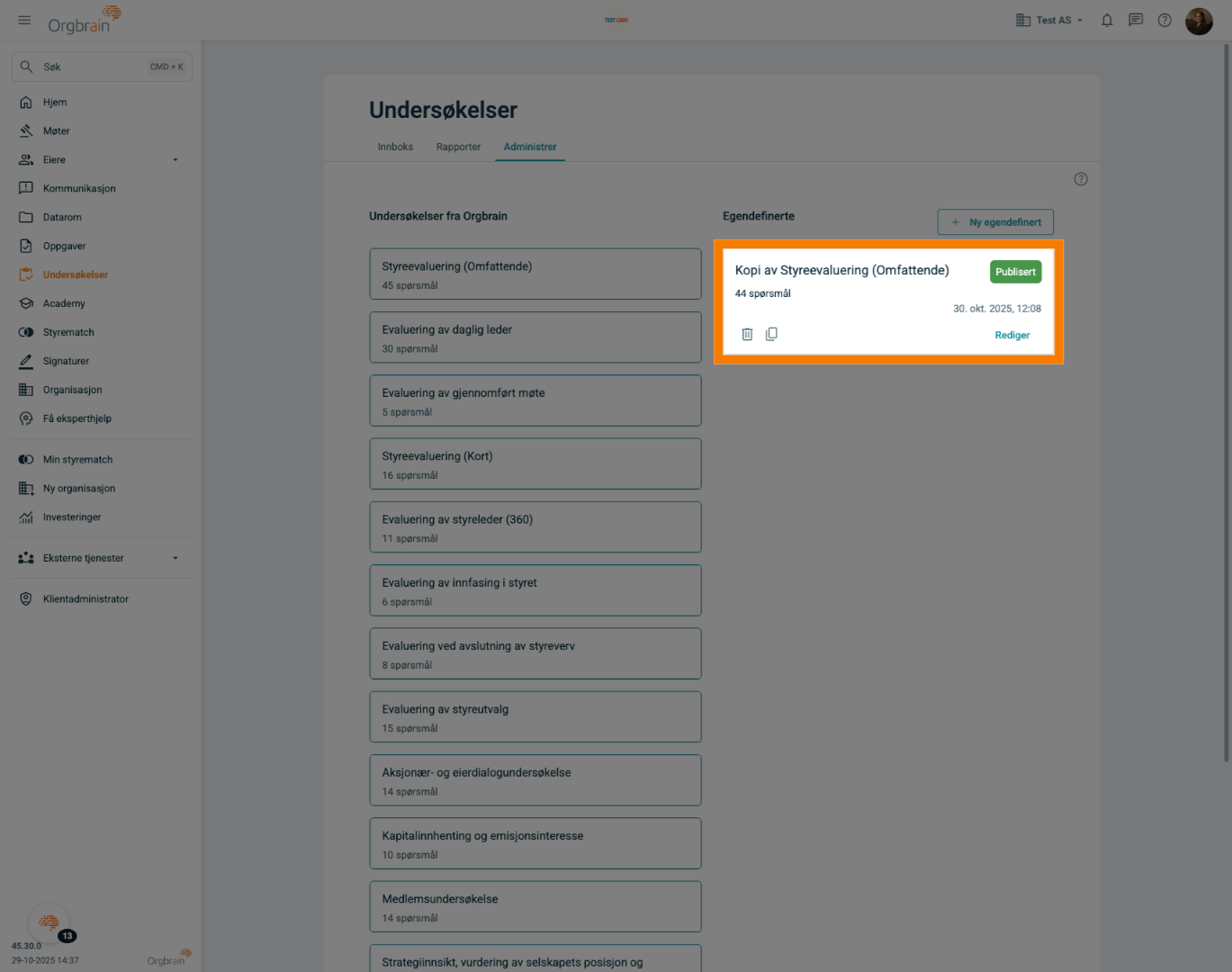
Takk for at du så denne videoen. Har du ytterligere spørsmål kan du ta kontakt med oss i Orgbrain